CAD是比较常用的平面图纸设计软件,大部分产品图纸出图我们都会使用CAD2d格式,但是也有很多产品图是不规则的。平面图纸是很多朋友都会的,也是使用CAD画图中比较基础的,但是画出立体的感觉就很难了,小白可能不懂怎么操作,那么你可以看看下面的CAD绘制出立体图形的方法。
方法/步骤
第1步
找到带齿轮图标的下拉三角,单击它选择三维建模。
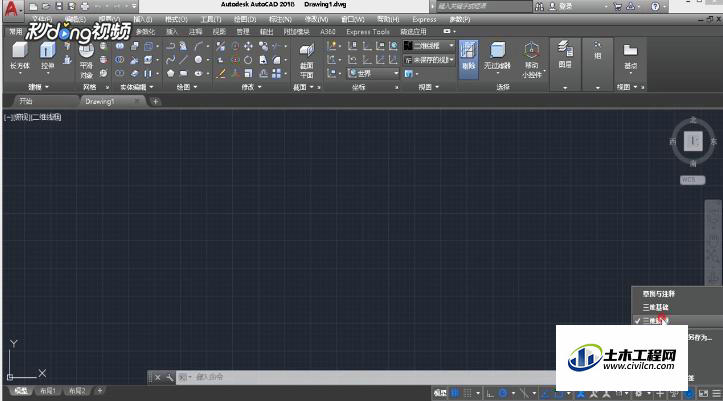
第2步
选择可视化,找到视图,显示视图管理器,选择东北等轴侧,点击常用标签,切换到常用面板。

第3步
单击多边形工具,先画平面图形,光标处提示输入侧面数,输入6,按回车键,画一个正六棱柱,下面会提示指定正多边形中心点,单击某处就可以了。
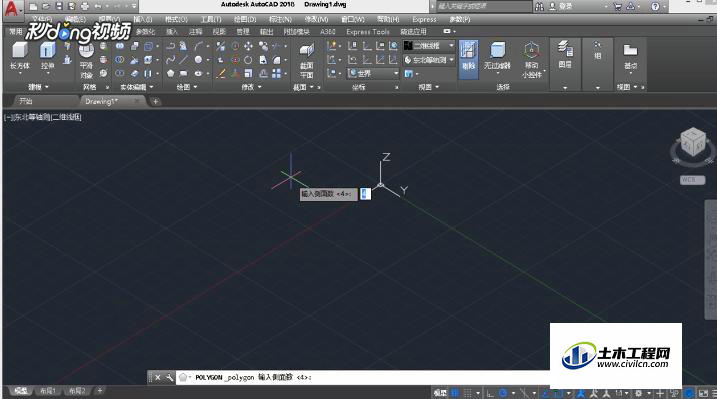
第4步
输入选项选择内接于圆就可以了,拖动鼠标拉出一个正六边形形状,单击一下,正六边形就固定下来了。

第5步
单击拉伸工具,选中六边形,右击选择确认,往上拉动鼠标,一个立体图形就出来了。
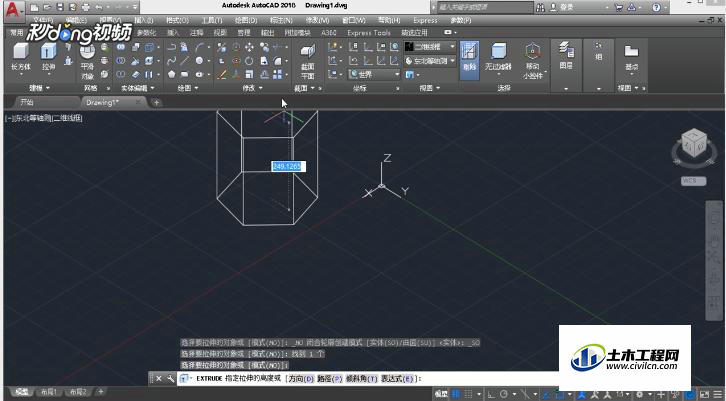
第6步
进行渲染立体图形,单击可视化,选择渲染,系统自动把图形按照默认方式进行渲染,渲染是在新窗口中进行的。
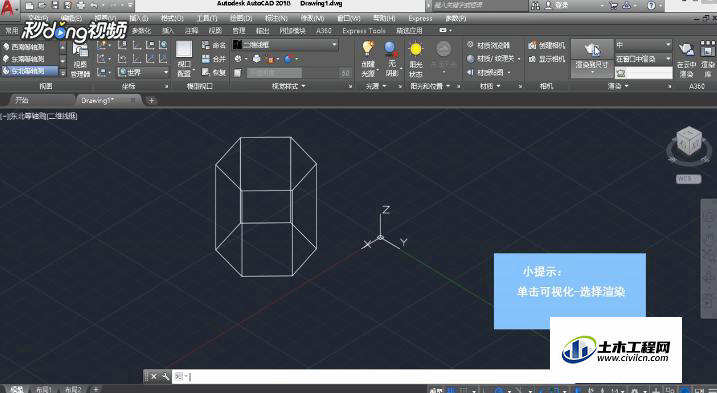
第7步
单击文件,保存,选择png格式或者其他格式,指定文件名和保存路径,颜色24位默认,单击确认,保存图片即可。

温馨提示:
以上就是关于“....................”的方法,还不太熟悉的朋友多多练习,关注我们,帮你解决更多难题!
